Hogyan állíthat be Sender ID-t egy felhasználóhoz adminisztrátorként
A hatékony kommunikáció kulcsfontosságú eleme a sikeres vállalkozásoknak. A Sender ID beállítása adminisztrátorként az Ozeki SMS Gateway-ben hatékony módja annak, hogy bizalmat építsen és kitűnjön a célközönségével. Ebben az útmutatóban lépésről lépésre bemutatjuk, hogyan állíthat be Sender ID-t adminisztrátorként. Kövesse a megadott utasításokat, hogy fejlessze SMS-kommunikációját az Ozeki SMS Gateway segítségével.
Mi az a Sender ID?
A Sender ID egy egyedi azonosító, amely az üzenet vagy kommunikáció feladójához kapcsolódik. A Sender ID célja, hogy segítse a címzetteket az üzenet feladójának azonosításában. Az SMS-üzenetküldés során a Sender ID gyakran egy numerikus vagy alfanumerikus karakterlánc, amely a feladó neveként vagy számaként jelenik meg a címzett mobil eszközén. Például, amikor SMS-t kap, a "John Doe" vagy a "12345" jelenhet meg Sender ID-ként. Egyes SMS-szolgáltatások lehetővé teszik a vállalkozások és szervezetek számára, hogy testreszabják a Sender ID-t, hogy az megjelenítse a márkanevüket vagy egy felismerhető azonosítót.
Milyen hosszú lehet egy Sender ID?
A telefonszámok maximális hossza 15 számjegy. Az alfanumerikus Sender ID-k maximális hossza 11 karakter. A rövid helyi telefonszámok, az úgynevezett rövid kódok, 4-6 számjegy hosszúak.
Hogyan állíthat be Sender ID-t egy felhasználóhoz adminisztrátorként (egyszerű lépések)
Sender ID beállítása egy felhasználóhoz adminisztrátorként
- Jelentkezzen be Ozeki SMS Gateway fiókjába
- Nyissa meg a Standard felhasználót
- Hozzon létre új jogosultságot
- Válassza a Sender ID jogosultság lehetőséget
- Állítsa be a Sender ID-t a felhasználó számára
- Jelentkezzen ki a rendszerből
- Jelentkezzen be Standard felhasználóként
- Nyissa meg az SMS Messengert
- Írja meg az SMS üzenetét
- Küldje el az SMS üzenetet
- Ellenőrizze az elküldött üzenet részleteit
Hogyan állíthat be egyetlen Sender ID-t (videó útmutató)
A következő gyors videóban megtanulhatja, hogyan állíthat be egyetlen Sender ID-t az Ozeki SMS Gateway-ben, és felfedezheti az SMS-küldés előnyeit. A Sender ID beállítása elengedhetetlen annak biztosításához, hogy a címzettek felismerhessék az Ön üzeneteit. A videó végére világos képet kap a folyamatról, így könnyedén folytathatja az utasítások követésével.
A folyamat megkezdéséhez töltse be Ozeki SMS Gateway fiókját, és nyissa meg az Ozeki kezdőlapot. Ha nincs Ozeki fiókja, akkor töltse le az Ozeki SMS Gateway-t az Ozeki weboldaláról, és hozzon létre egyet. A letöltés után ki kell csomagolnia, és futtatnia kell a telepítőt a zip csomagban. A Felhasználók és alkalmazások menüben kattintson a Standard felhasználóra.
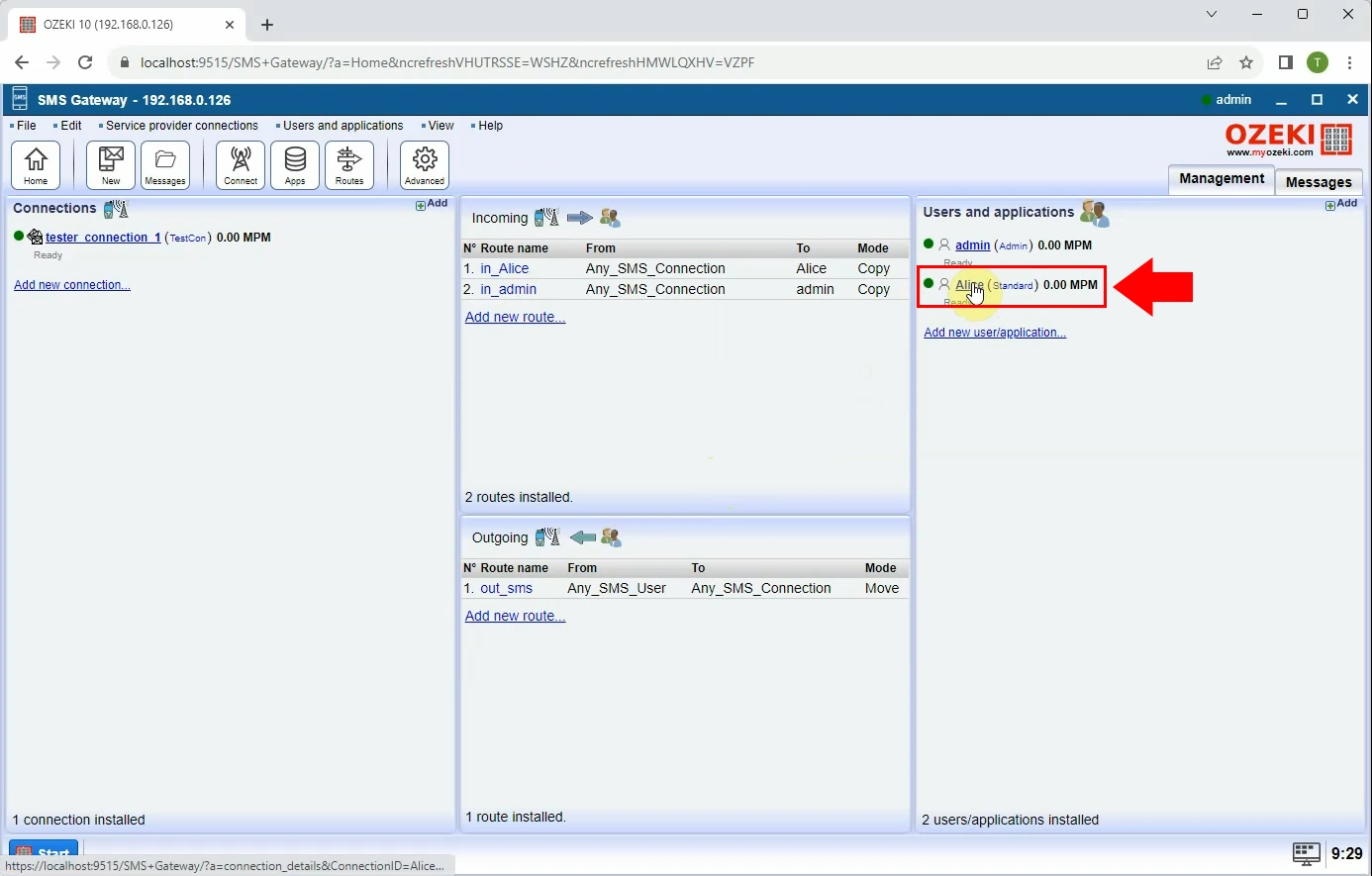
A Standard felhasználóra kattintva egy részletek oldalra kerül, ahol módosításokat és beállításokat végezhet. Válassza a "Jogosultság" lapot a panelből, majd kattintson a kék színnel kiemelt "Új jogosultság létrehozása" gombra. Ezután válassza a "Sender ID" jogosultság lehetőséget a telepítéshez. Ez lehetővé teszi, hogy megváltoztassa az üzenet Sender ID-jét a kézbesítés előtt.
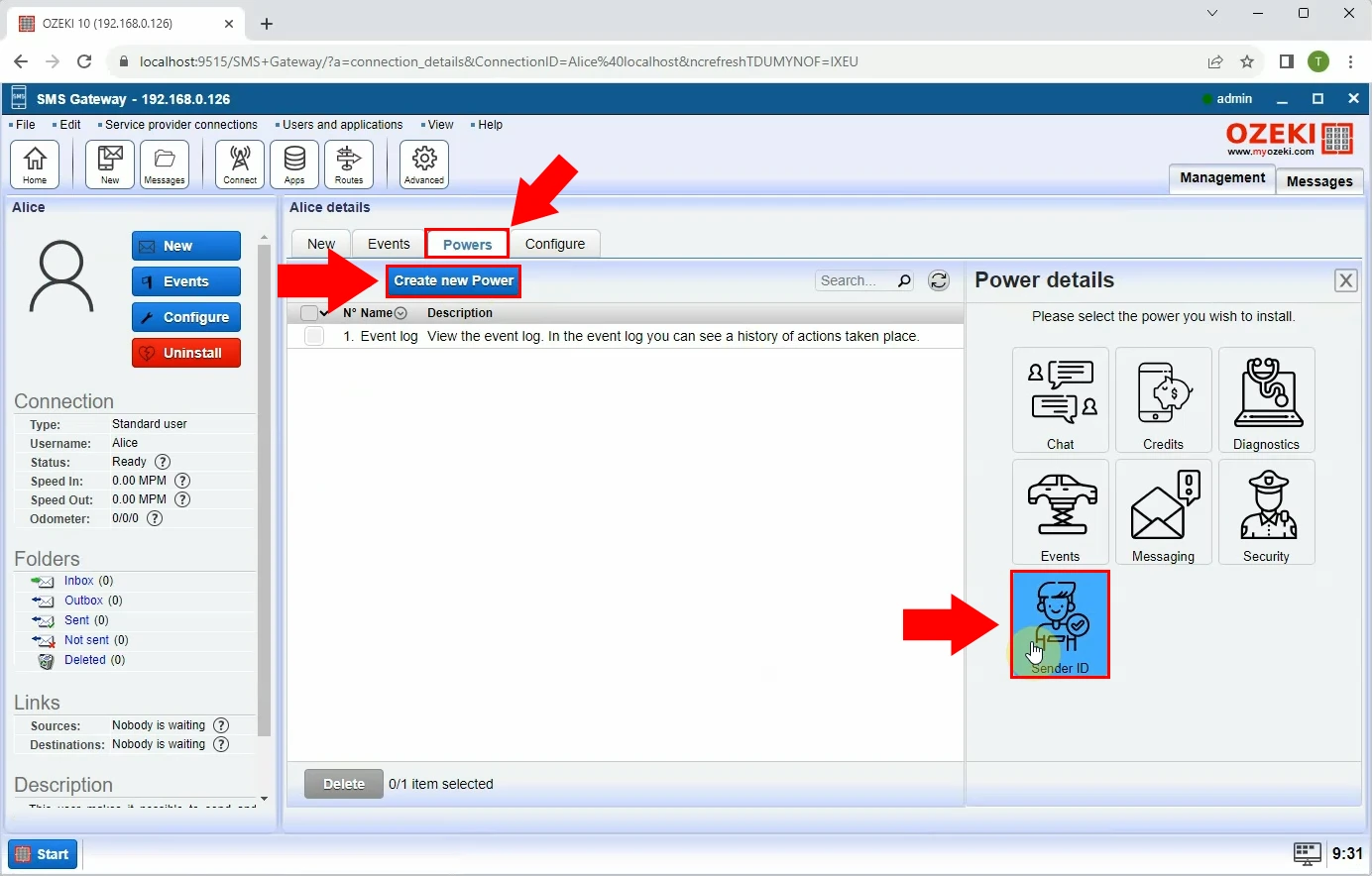
Most meg kell adnia az általános adatokat a küldő címe biztosításához a kimenő üzenetekhez. Ez lehet egy telefonszám SMS-hez, egy e-mail cím, vagy bármilyen más cím, amelyet alapértelmezett üzenetküldőként szeretne használni. Több címet is hozzáadhat. Ebben az esetben a rendszer automatikusan kiválaszt egyet. Ha befejezte az adatok megadását, kattintson az "Ok" gombra alul.
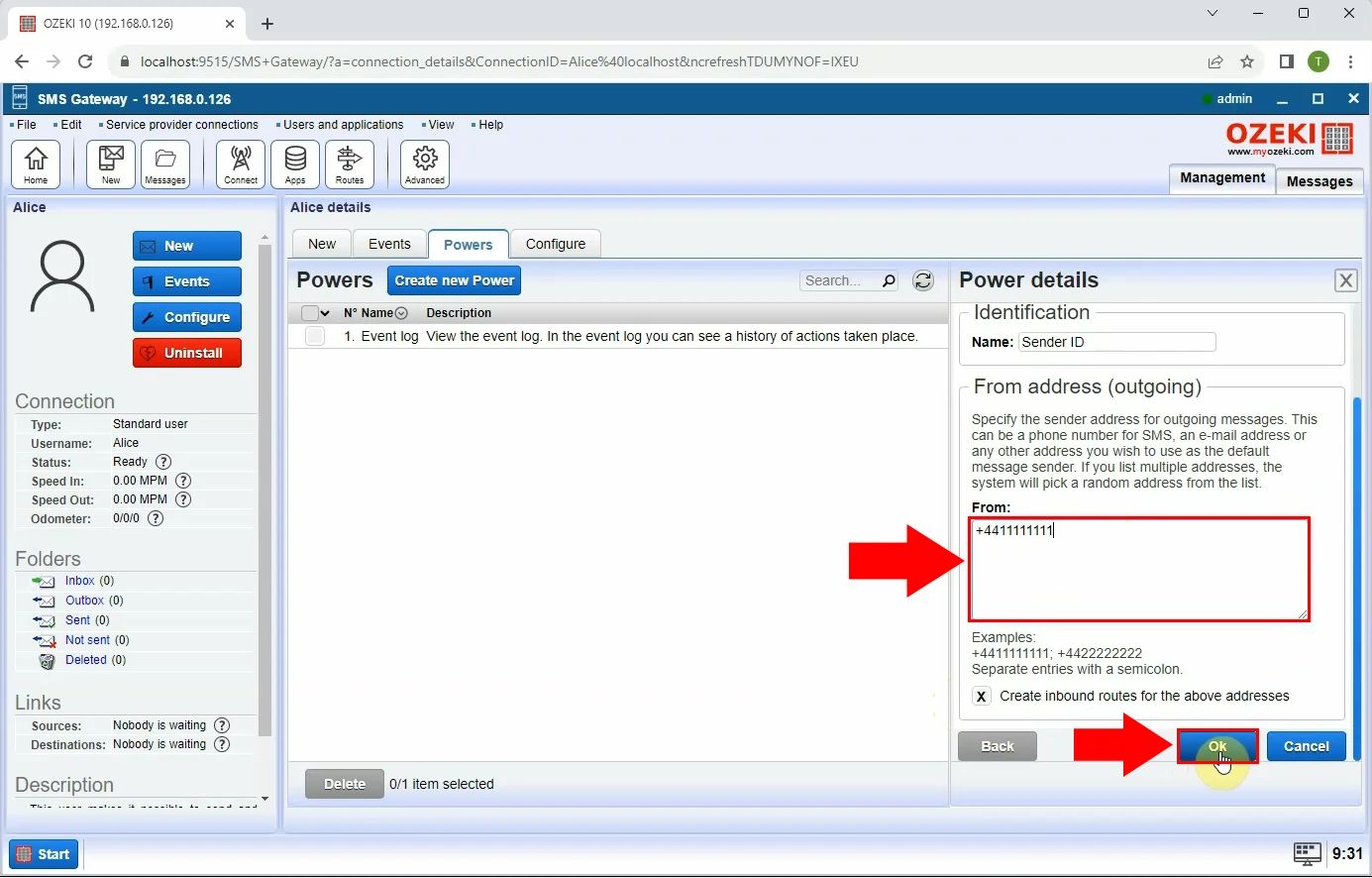
Zárja be az Ozeki kezdőlapot, majd jelentkezzen ki az Ozeki SMS Gateway-ből. A kijelentkezéshez kattintson az Ozeki Start menüre az oldal bal alsó sarkában. Ezután jelentkezzen be az Ozeki SMS Gateway-be a korábban beállított Standard felhasználóként. Adja meg a felhasználónevet és jelszót a fiók eléréséhez.
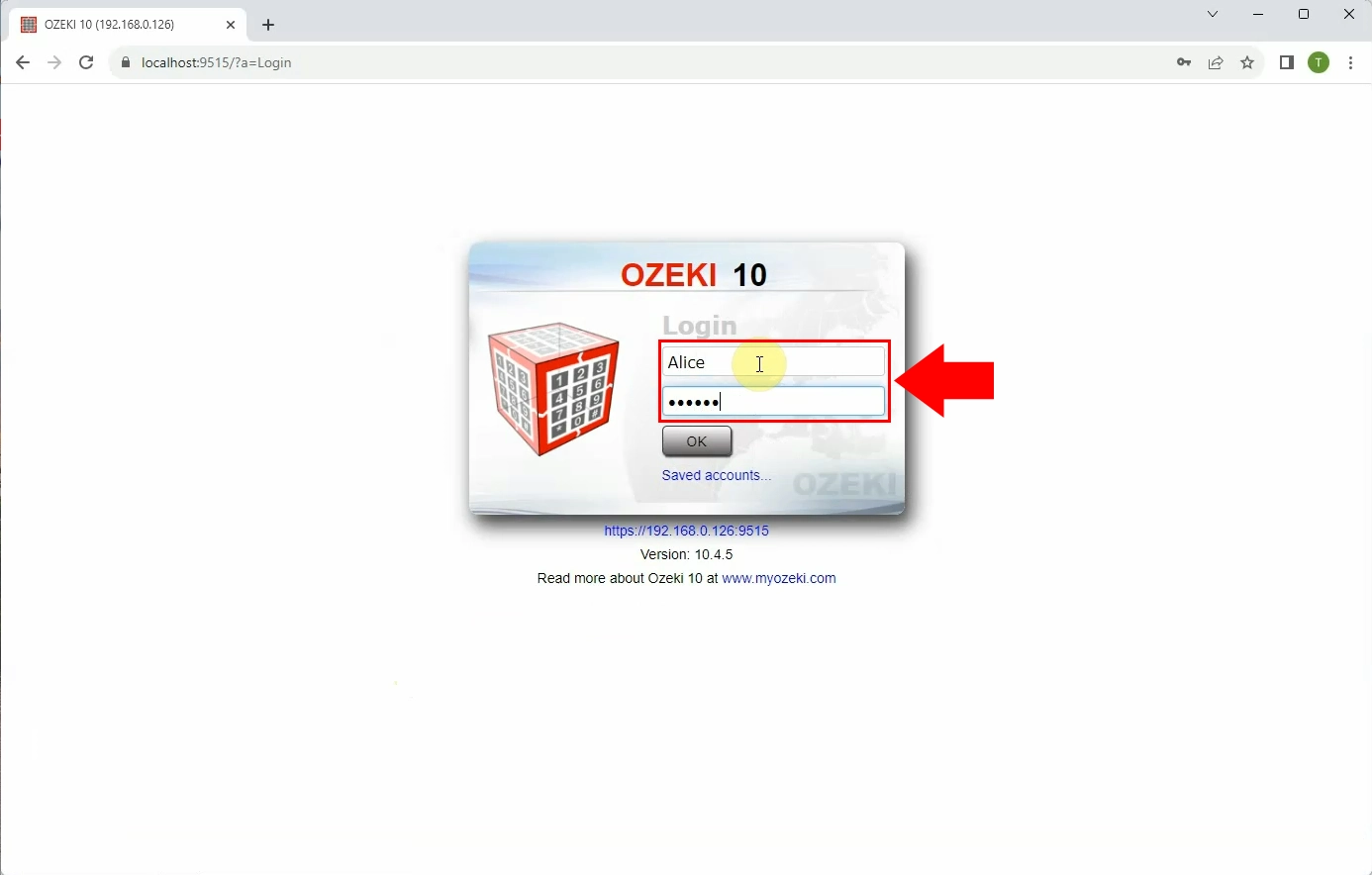
Nyissa meg az Ozeki "SMS Messenger" menüt.
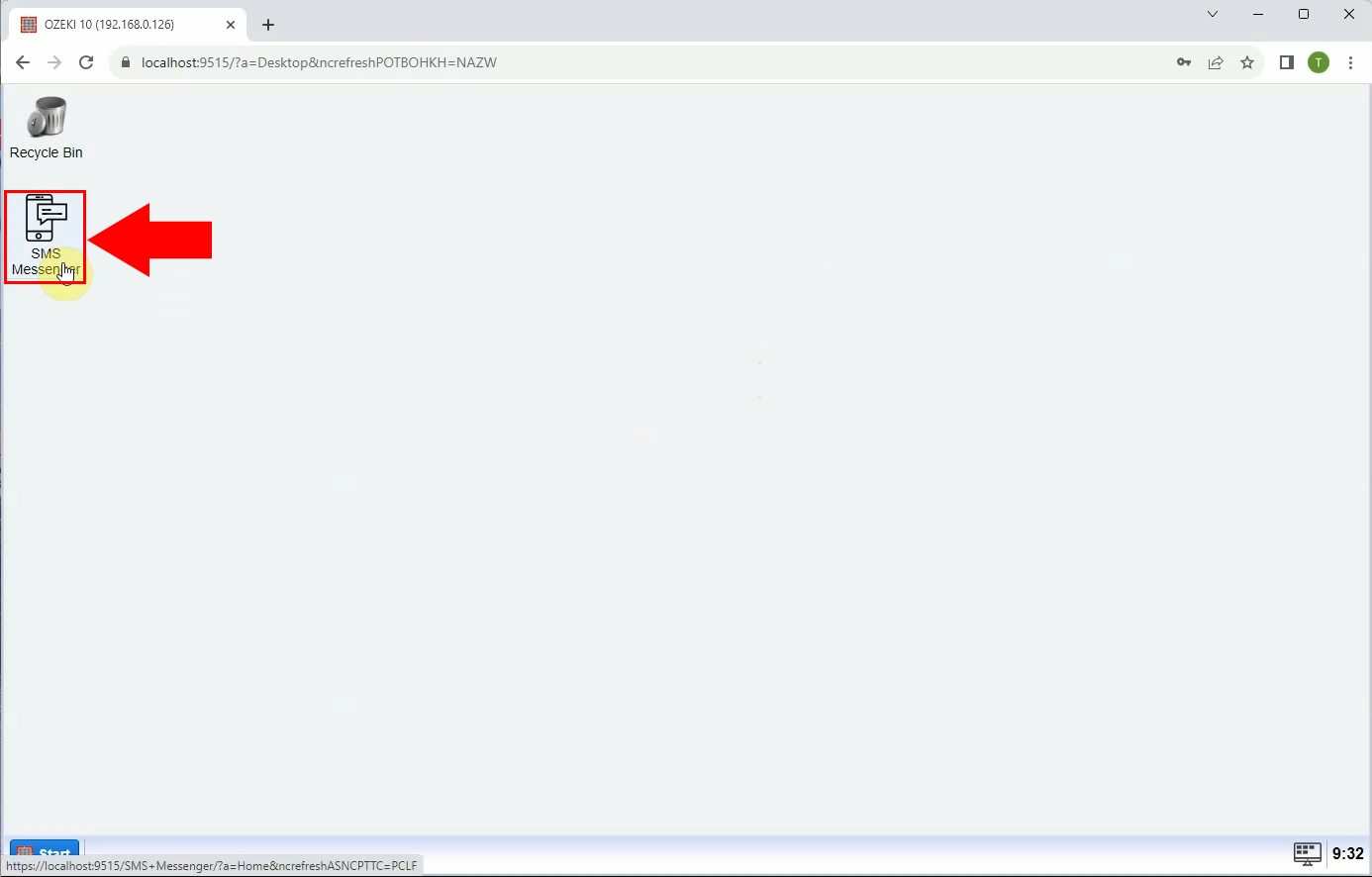
Az SMS Messenger menüben láthatja, hogy a Sender ID nevet a rendszer automatikusan beállította. Miután megbizonyosodott arról, hogy a Sender ID neve helyes, kezdje el megírni az SMS üzenetet a szerkesztőben.
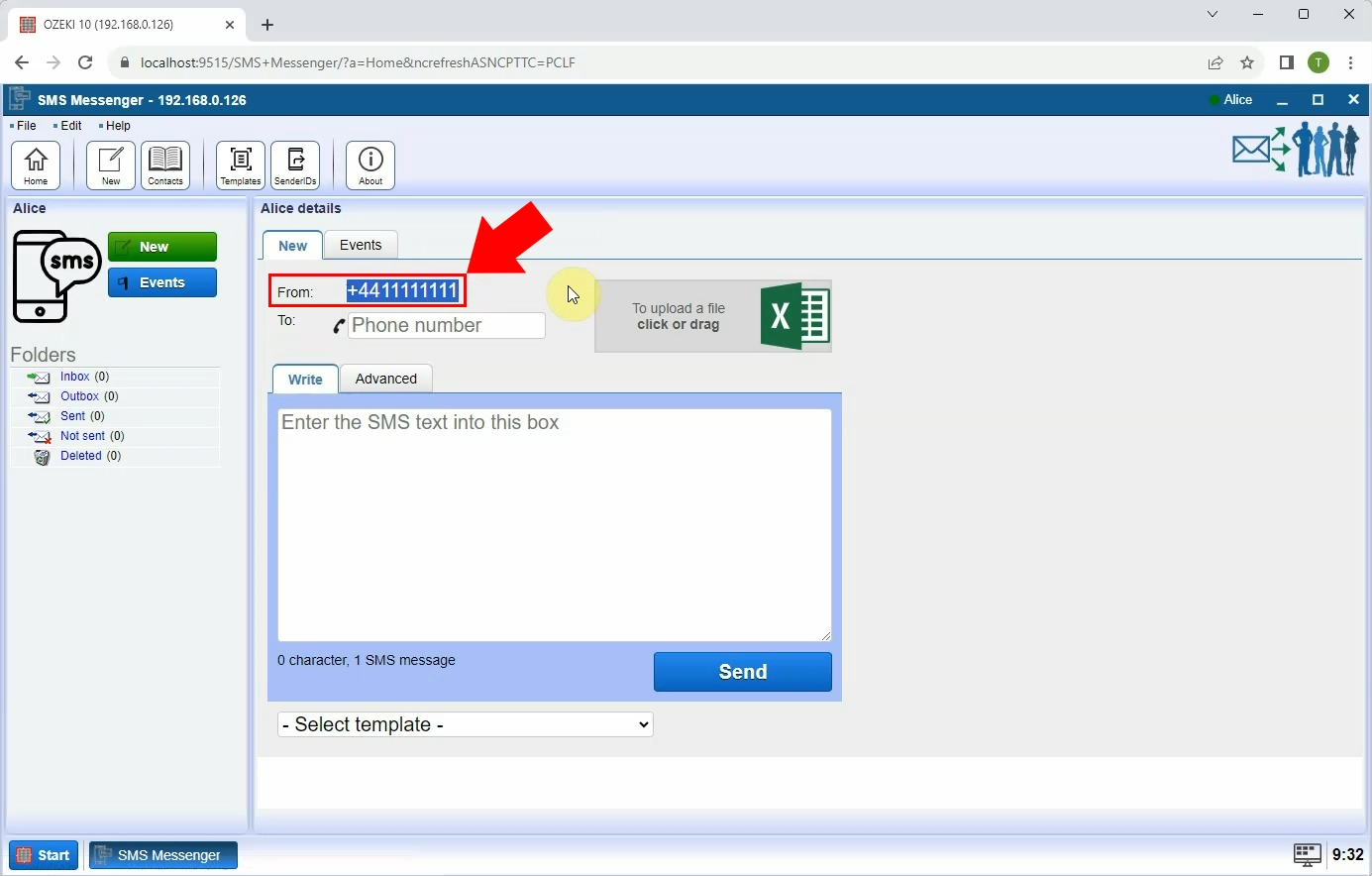
Írja be a címzett telefonszámát a "Címzett" mezőbe, majd kezdje el írni az SMS-t.
Az SMS üzenet létrehozásához kezdje el írni a szöveget az "Írás" mezőbe. Az üzenetmező alatt egy számláló látható, amely az használt karakterek és üzenetek számát számolja. Ha befejezte az SMS üzenet szerkesztését, elküldheti a "Küldés" gombra kattintva.
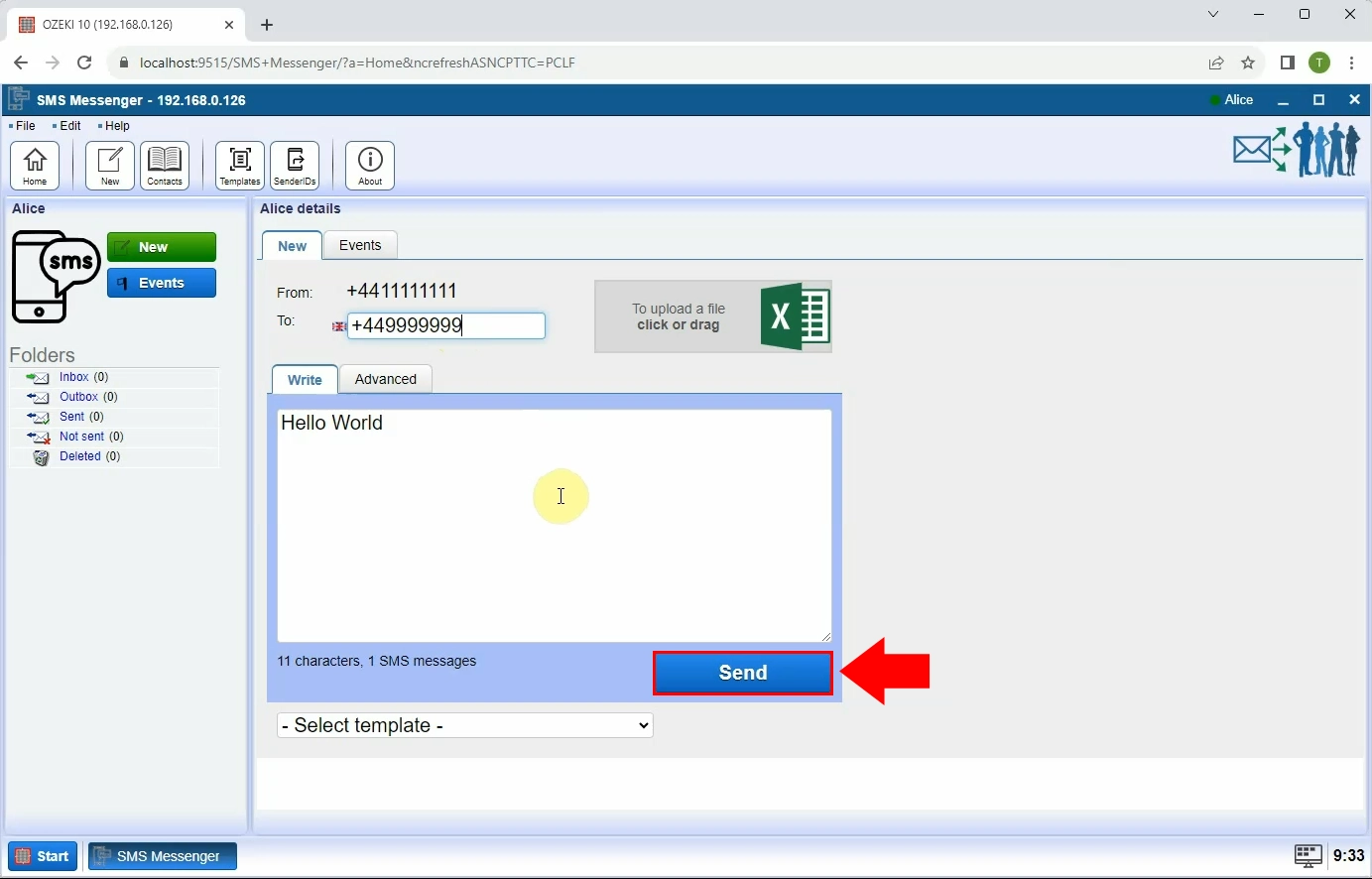
Amint rákattint a "Küldés" gombra, az üzenet megjelenik a "Küldött" mappában. Amikor az üzenet elküldésre kerül, egy "Beküldve" értesítés jelenik meg eredményként. A részletek oldalon láthatja az üzenetével kapcsolatos összes fontos adatot. Láthatja a Sender ID-t, a címzett címét, magát az üzenetet, a kézbesítés dátumát, valamint a folyamat állapotának százalékos arányát.
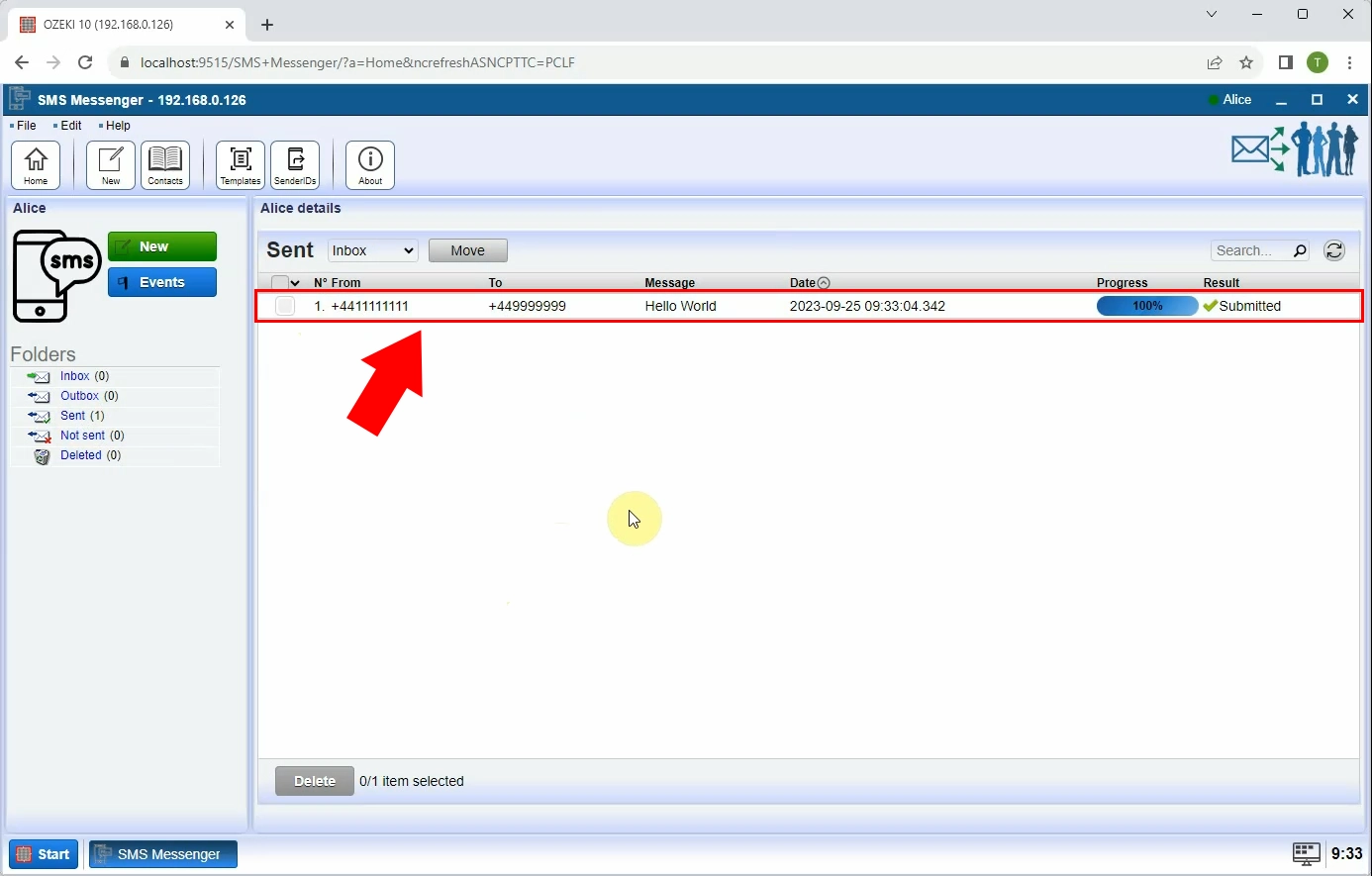
Hogyan állíthat be több Sender ID-t (Videó útmutató)
Láthatta, hogyan állíthat be egyetlen Sender ID-t; most pedig láthatja a több Sender ID beállításának folyamatát. Kövesse a megadott utasításokat, hogy képes legyen egyszerre több Sender ID-ről SMS üzeneteket küldeni. Ha elsajátítja a folyamat elvégzéséhez szükséges tudást, a jövőben akadály nélkül küldhet üzeneteket.
Jelentkezzen be Ozeki fiókjába, majd nyissa meg a Standard felhasználót a Felhasználók és alkalmazások menüben. Hozza elő a részletek oldalt, és végezze el a szükséges lépéseket. Válassza a "Jogosultság" lapot a panelből, majd kattintson a kék színnel kiemelt "Új jogosultság létrehozása" gombra. Ezután válassza a "Sender ID" jogosultság lehetőséget a telepítéshez.
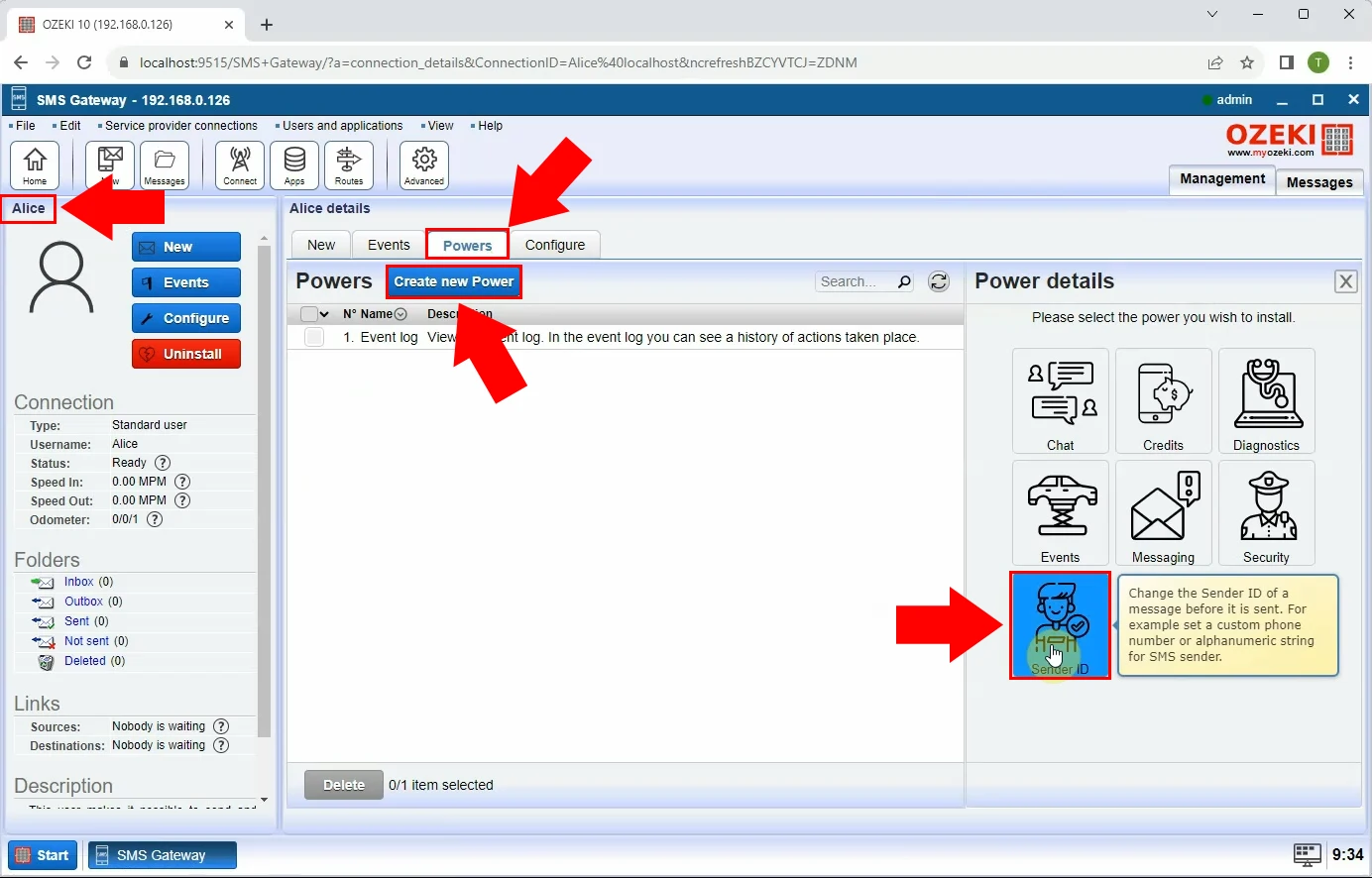
Írja be a Sender ID címeket a megfelelő mezőbe, majd mentse őket az alul található "Ok" gombbal.
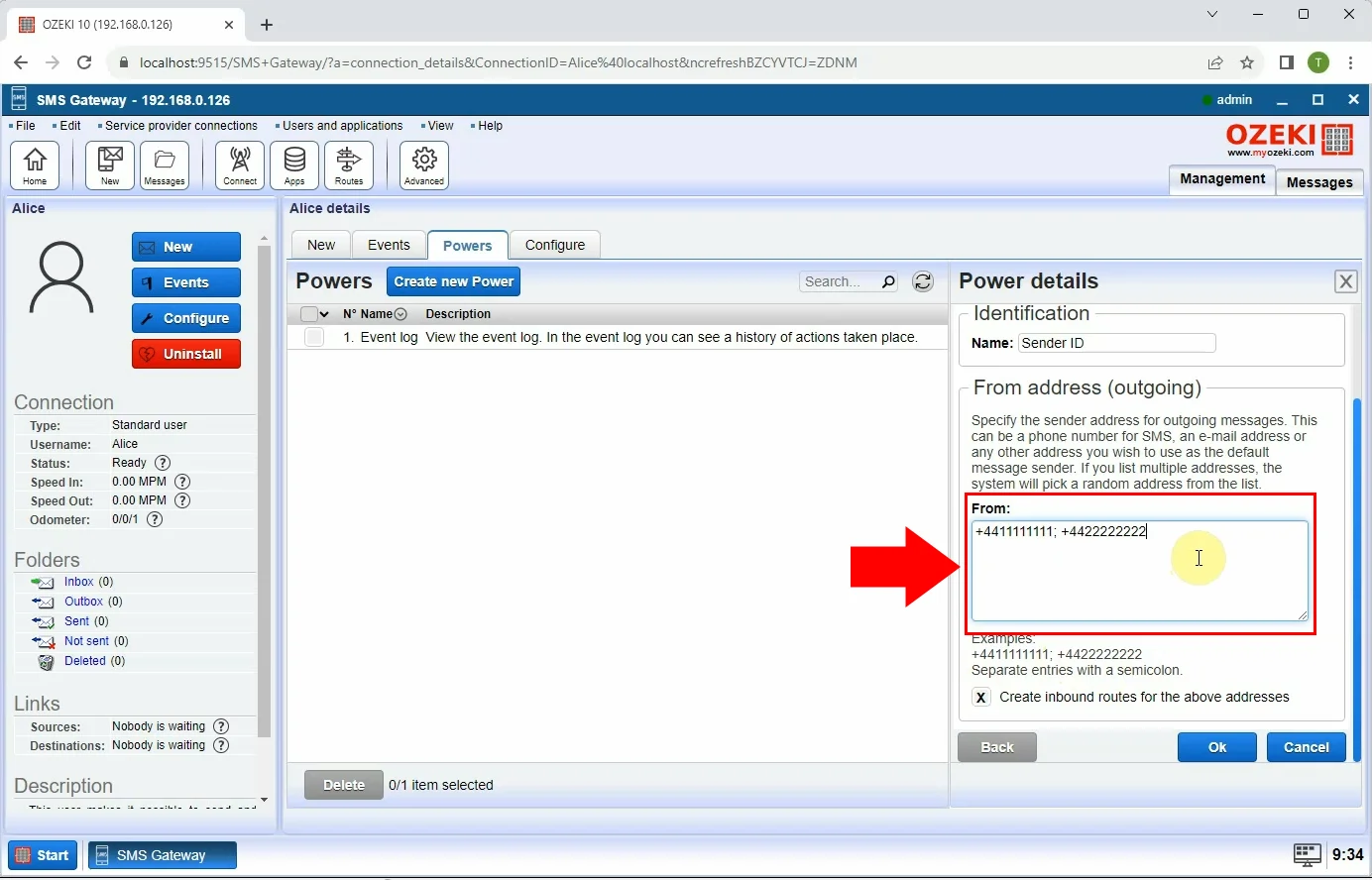
Zárja be az Ozeki kezdőlapot, majd jelentkezzen ki az Ozeki SMS Gateway-ből. A kijelentkezéshez kattintson az Ozeki Start menüre az oldal bal alsó sarkában. Ezután jelentkezzen be az Ozeki SMS Gateway-be a korábban beállított Standard felhasználóként. Adja meg a felhasználónevet és jelszót a fiók eléréséhez.
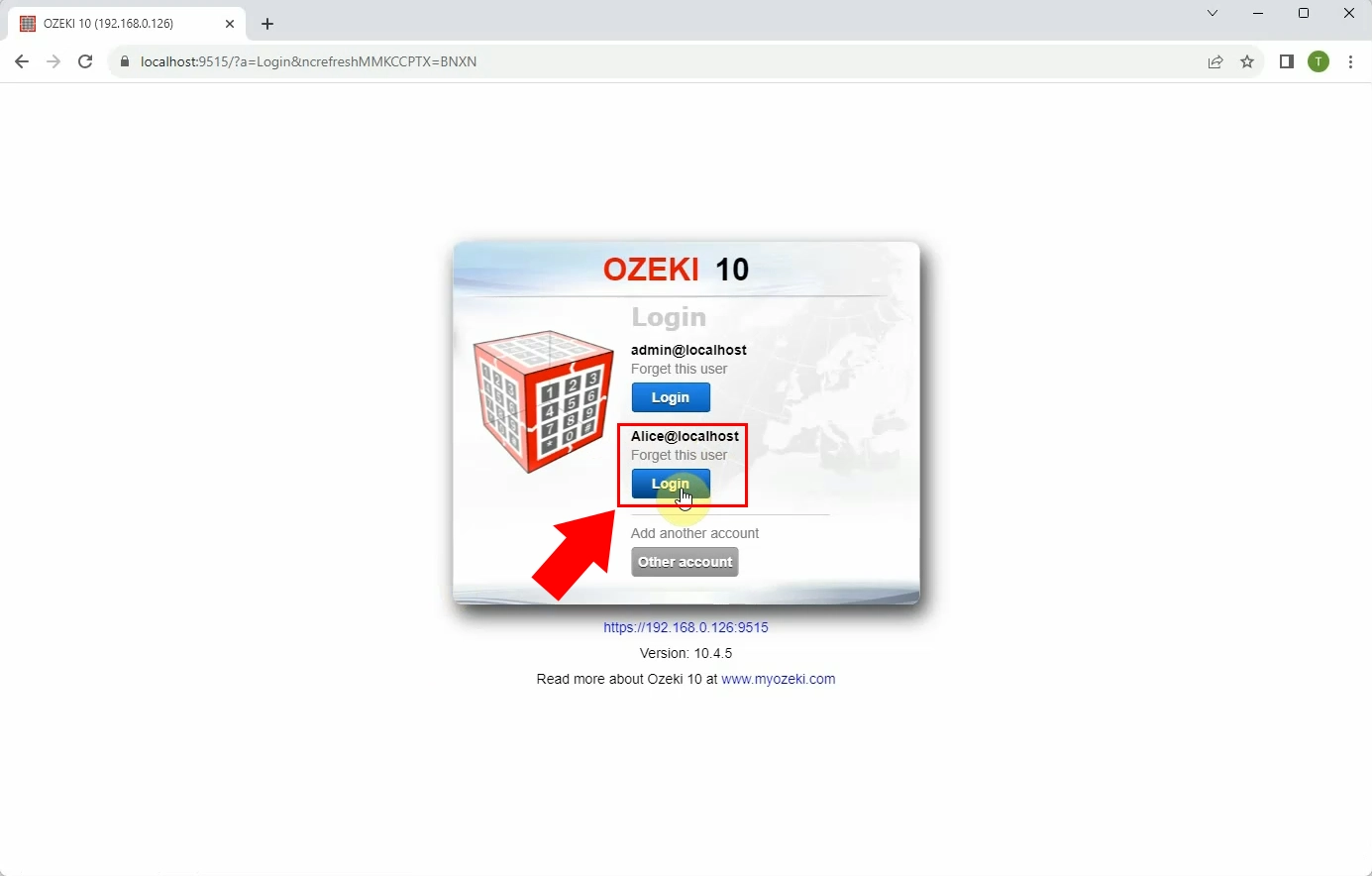
Nyissa meg az Ozeki "SMS Messenger" menüt.
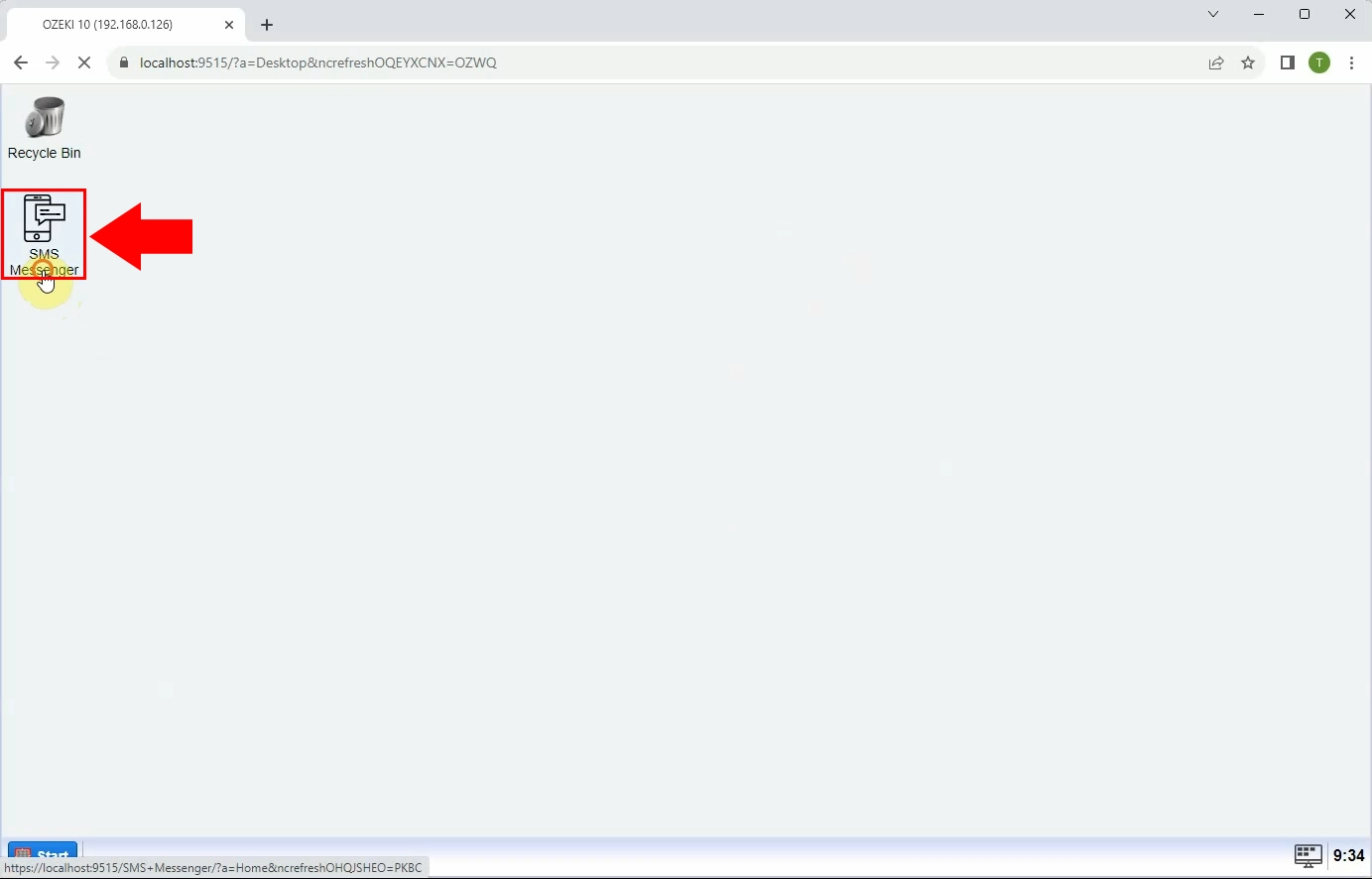
Az SMS Messenger menüben észreveheti, hogy a rendszer automatikusan beállította a Sender ID-ket. Kiválaszthatja, hogy melyik Sender ID-t szeretné használni, de módosíthatja is őket. Miután megerősítette, hogy a Sender ID helyes, elkezdheti megírni az SMS üzenetét a szerkesztőben.
Írja be a címzett telefonszámát a "Címzett" mezőbe, majd kezdje el írni az SMS-t. Az SMS üzenet létrehozásához kezdje el írni a szöveget az "Írás" mezőbe. Ha befejezte az SMS üzenet szerkesztését, elküldheti a "Küldés" gombra kattintva.
Váltson másik Sender ID-re a legördülő listából választva, és kezdjen el másik üzenetet írni. Írja be a címzett címét és írja be az SMS üzenetet, majd küldje el ugyanúgy, mint korábban.
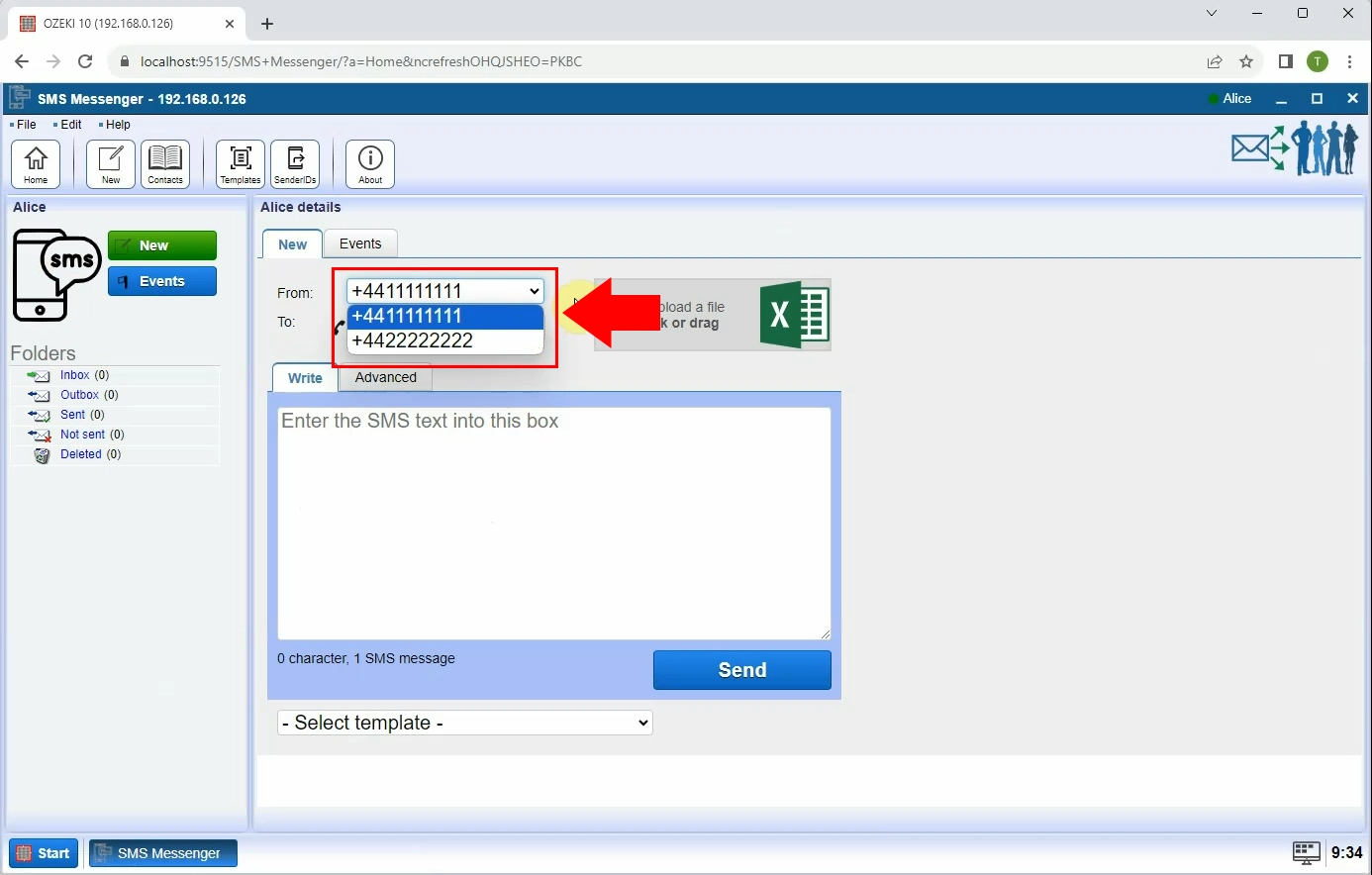
Amikor rákattint a "Küldés" gombra, az üzenetek megjelennek a "Küldött" mappában. Sikeres kézbesítés esetén egy "Beküldve" értesítést kap. A részletek oldalon hozzáférhet az üzeneteivel kapcsolatos fő információkhoz, beleértve a Sender ID-ket, a címzett címeket, az üzenet tartalmát, a kézbesítés dátumát, valamint a folyamat állapotát mutató százalékos arányt.
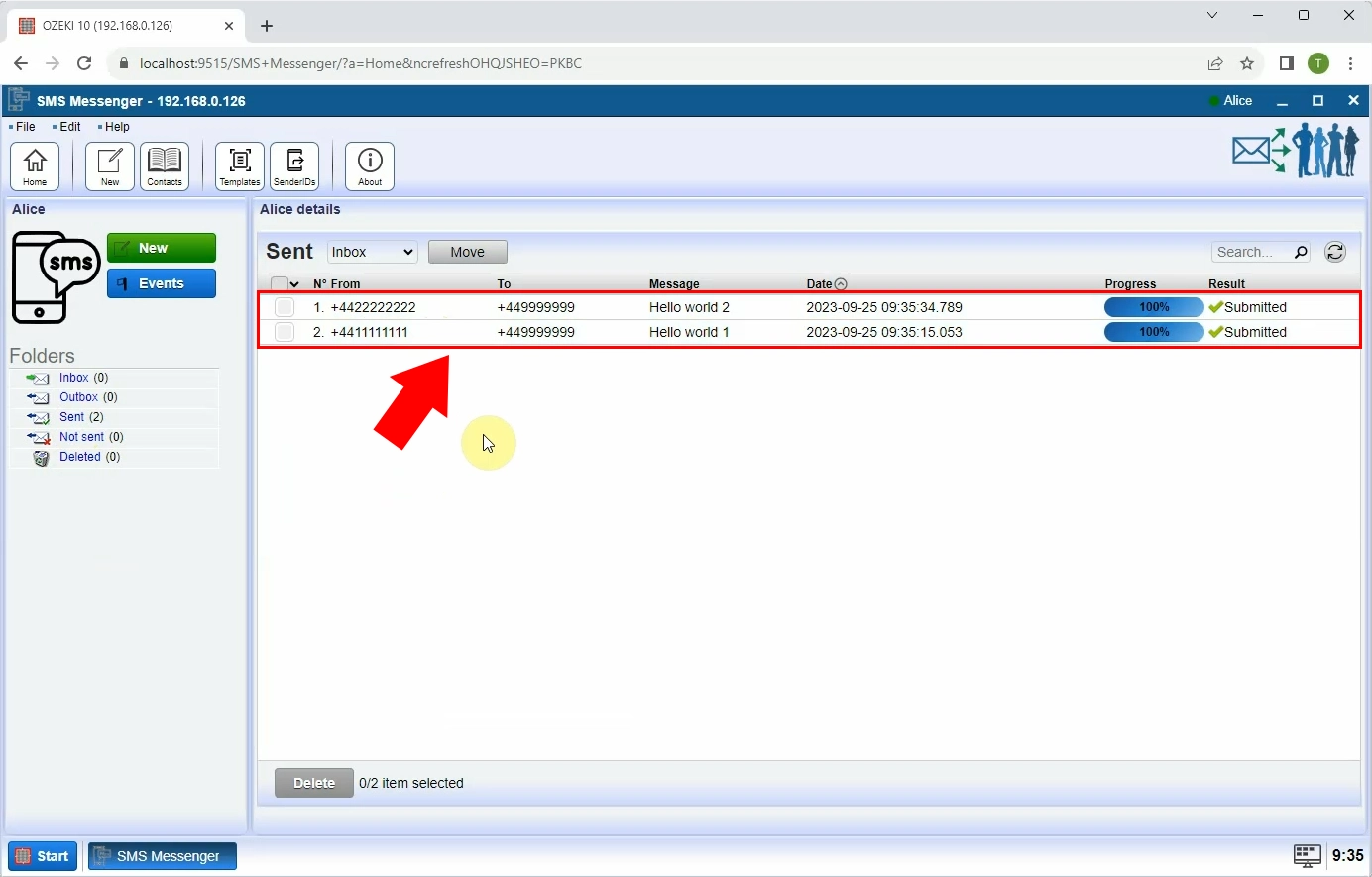
Hogyan állíthat be alfanumerikus Sender ID-t (Videó útmutató)
Ebben a videó útmutatóban megtanulhatja, hogyan állíthat be alfanumerikus Sender ID-ket az Ozeki SMS Gateway-ben. Az SMS kampányok személyesebbé tételéhez használhat alfanumerikus Sender ID-ket. Így a címzettek az Ön által megadott alfanumerikus Sender ID-t fogják látni, amikor megkapják az üzeneteit, numerikus Sender ID helyett. Ennek eredményeként úgy érezhetik, hogy személyesebben ír Ön nekik. Kövesse a megadott utasításokat, és emelje SMS-küldési szintjét egy magasabb szintre.
Jelentkezzen be Ozeki fiókjába, majd töltse be a Standard felhasználó részletek oldalát ugyanúgy, mint korábban. Nyissa meg az Ozeki kezdőképernyőt, majd kattintson a Standard felhasználóra a Felhasználók és alkalmazások menüben. Válassza a "Jogosultság" lapot, majd az "Új jogosultság létrehozása" gombot. Válassza a "Sender ID" jogosultság lehetőséget a telepítéshez.
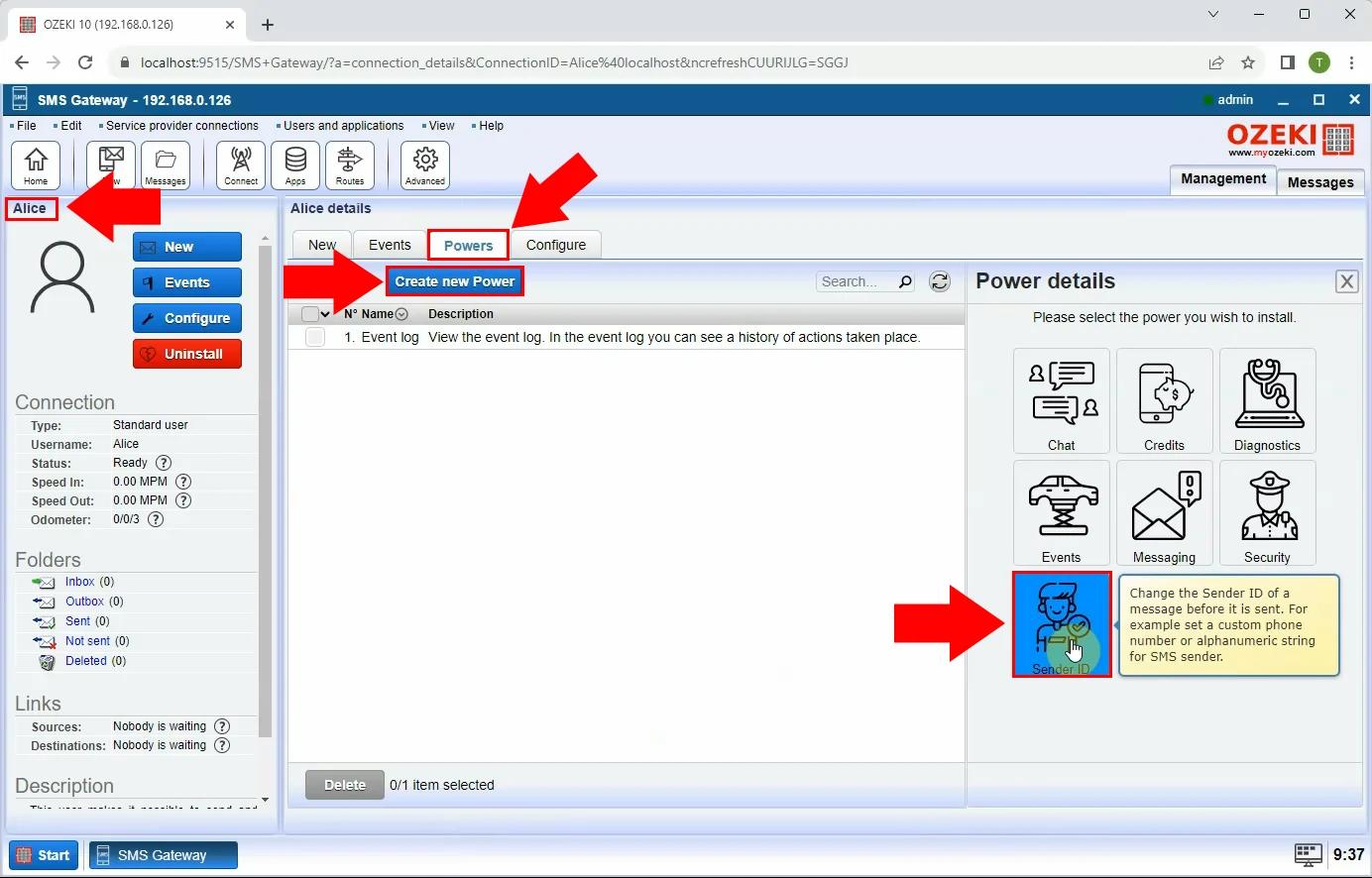
Most konfigurálja az alfanumerikus Sender ID-t, amelyet szeretne megjeleníteni a címzett mobil képén. Miután beállította, mentse a változtatásokat az "Ok" gombra kattintva.
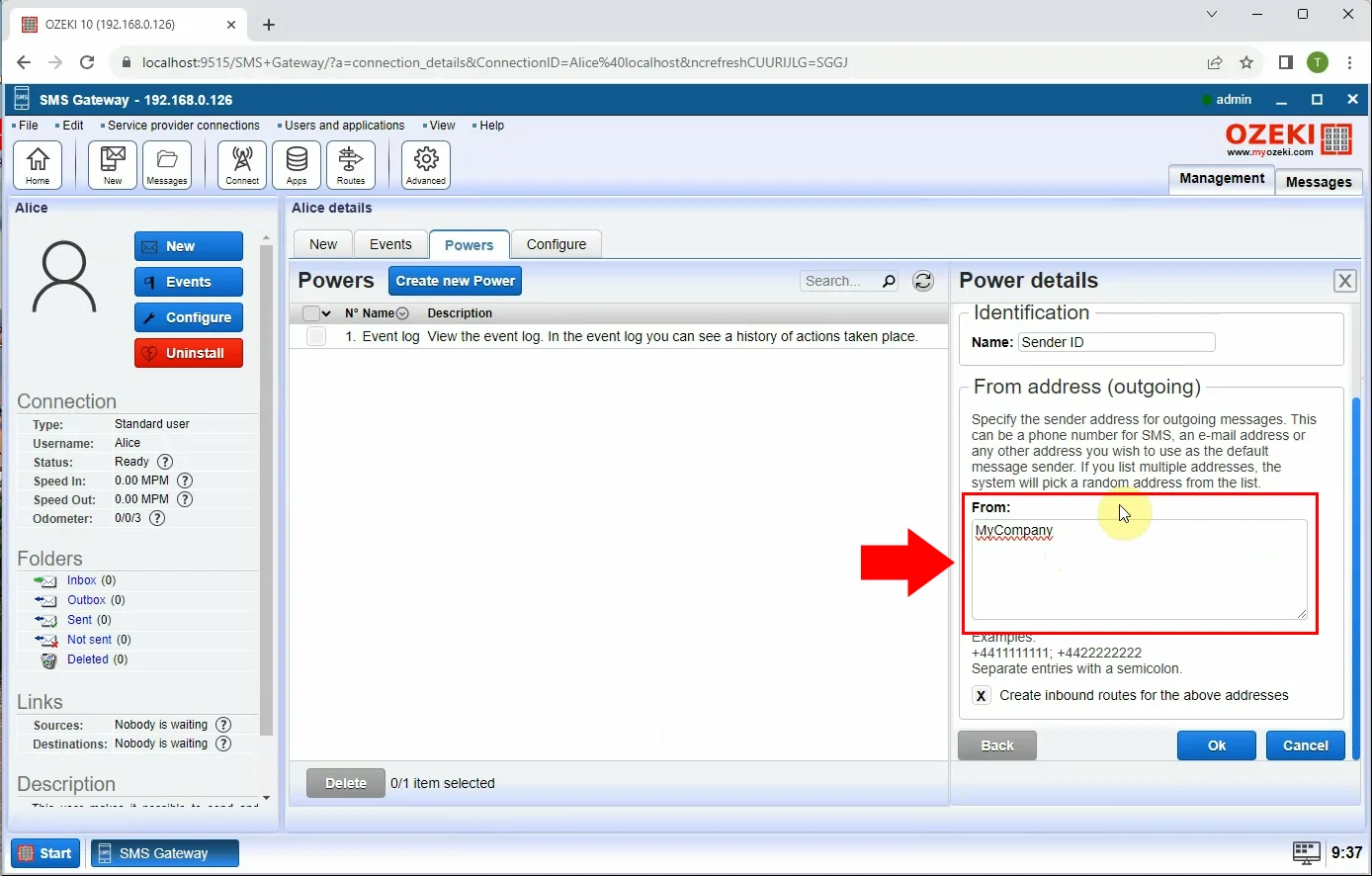
Zárja be az Ozeki kezdőlapot, majd jelentkezzen ki az Ozeki SMS Gateway-ből. A kijelentkezéshez kattintson az Ozeki Start menüre az oldal bal alsó sarkában. Ezután jelentkezzen be az Ozeki SMS Gateway-be a korábban konfigurált Standard felhasználóként. A fiók eléréséhez adja meg a felhasználónevét és jelszavát.
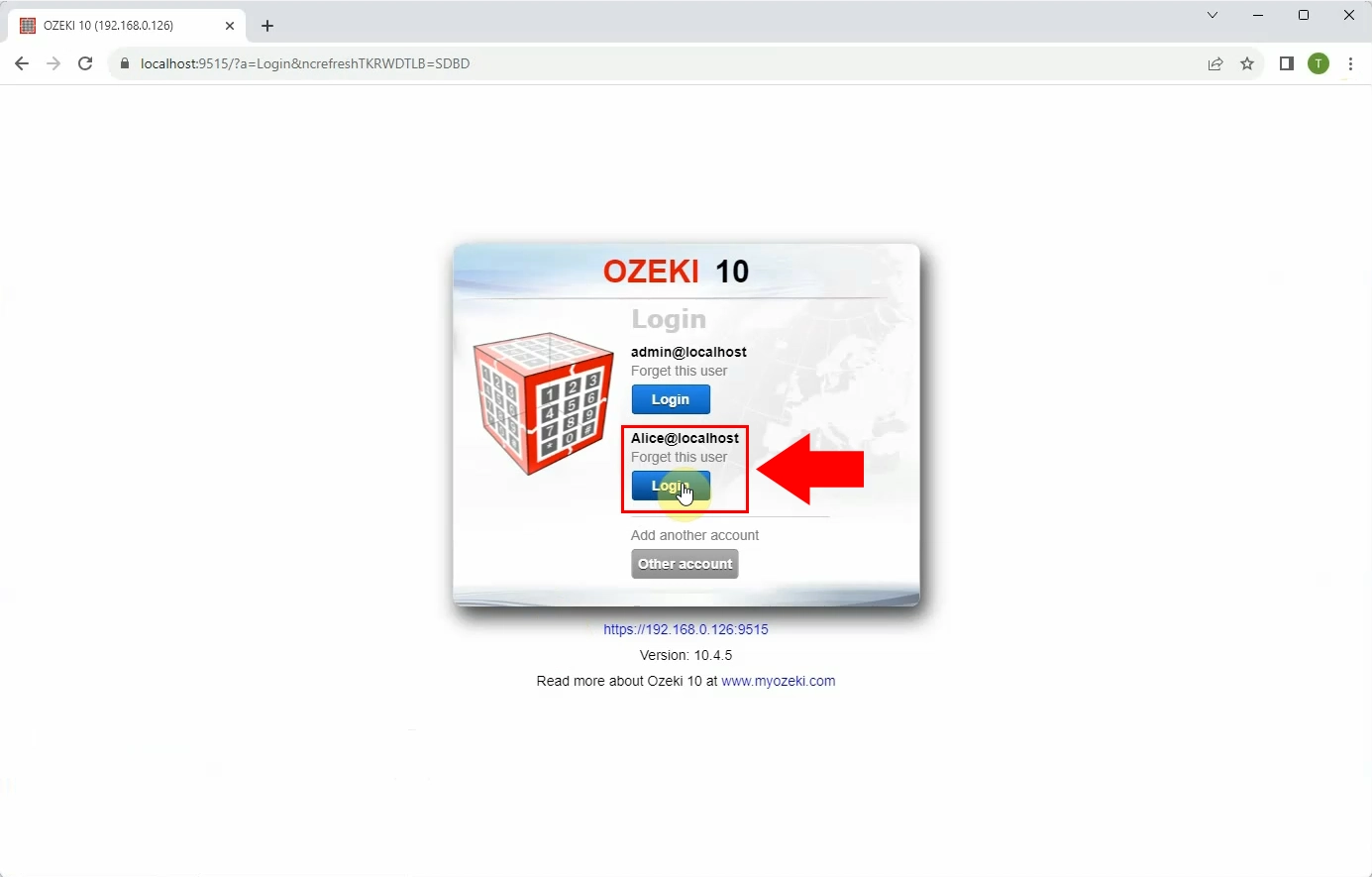
Nyissa meg az Ozeki "SMS Messenger" menüt.
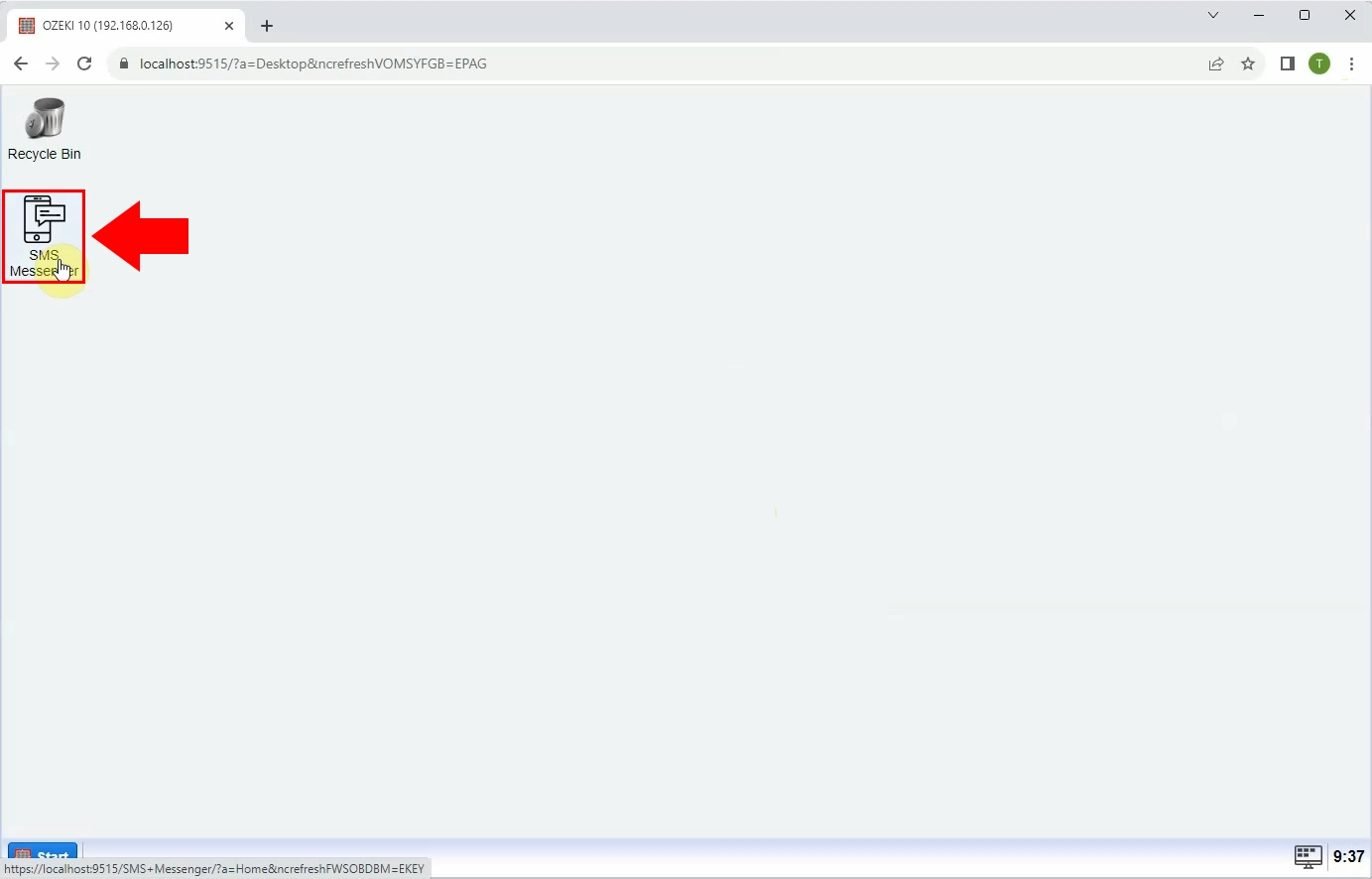
A Standard felhasználó részleteinek megnyitásakor észreveheti, hogy a rendszer automatikusan beállította az alfanumerikus Sender ID-t. Most már küldhet üzeneteket ezzel a Sender ID-vel. Írja be a címzett telefonszámát, majd írja be az SMS üzenetet a megfelelő "Írás" mezőbe. Ha befejezte az SMS üzenet megírását, indítsa el a kézbesítési folyamatot a "Küldés" gombra kattintva.
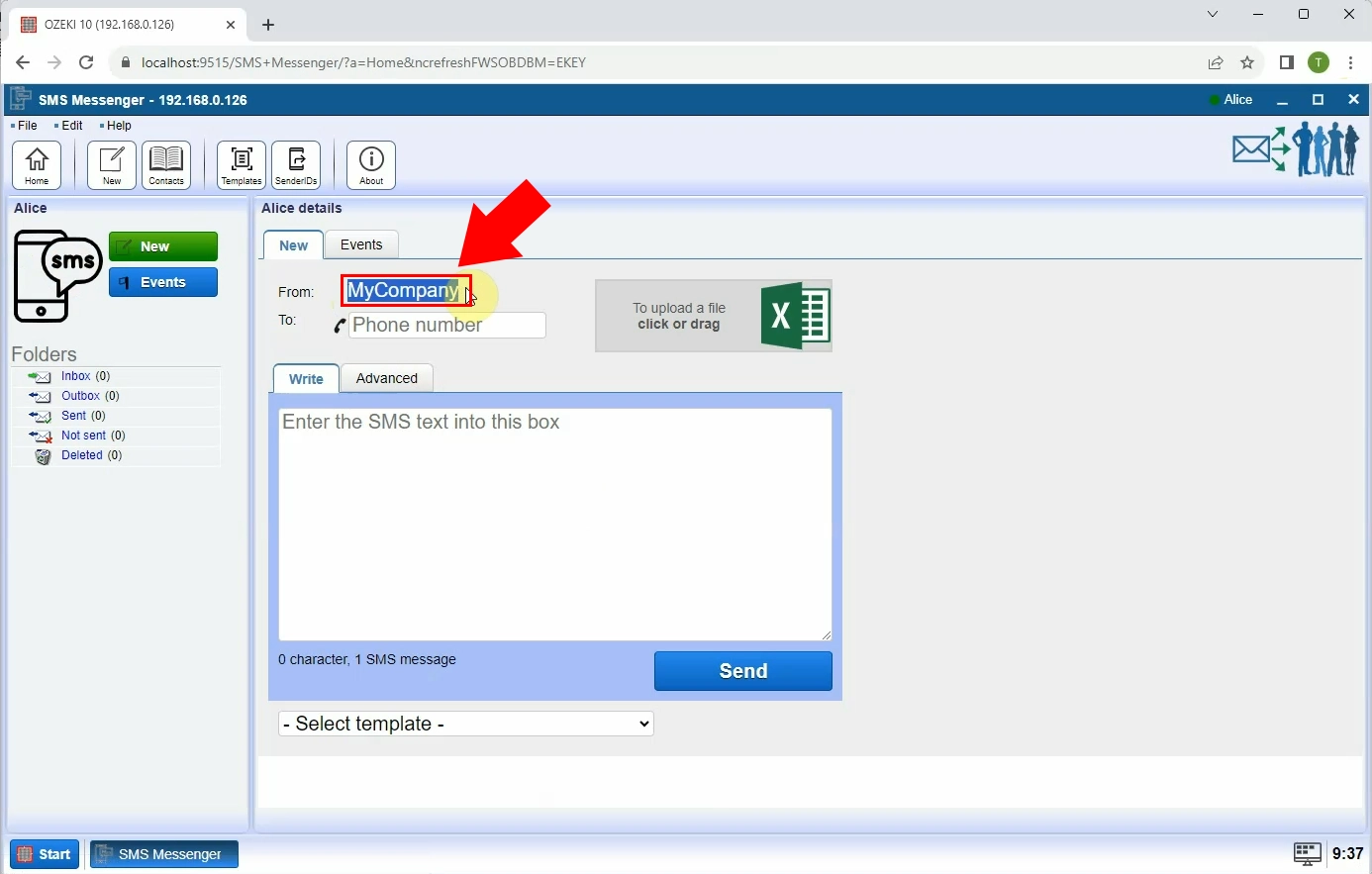
Amikor megnyomja a "Küldés" gombot, az üzenet megjelenik a "Küldött" mappában. Sikeres küldés esetén egy "Beküldve" értesítés látható az elküldött üzenetek részletek oldalán. A részletek szakaszban hozzáférhet az üzenetével kapcsolatos legfontosabb információkhoz, beleértve a Sender ID-t, a címzett címét, az üzenet tartalmát, a kézbesítés dátumát, valamint a folyamat állapotát mutató százalékos arányt.
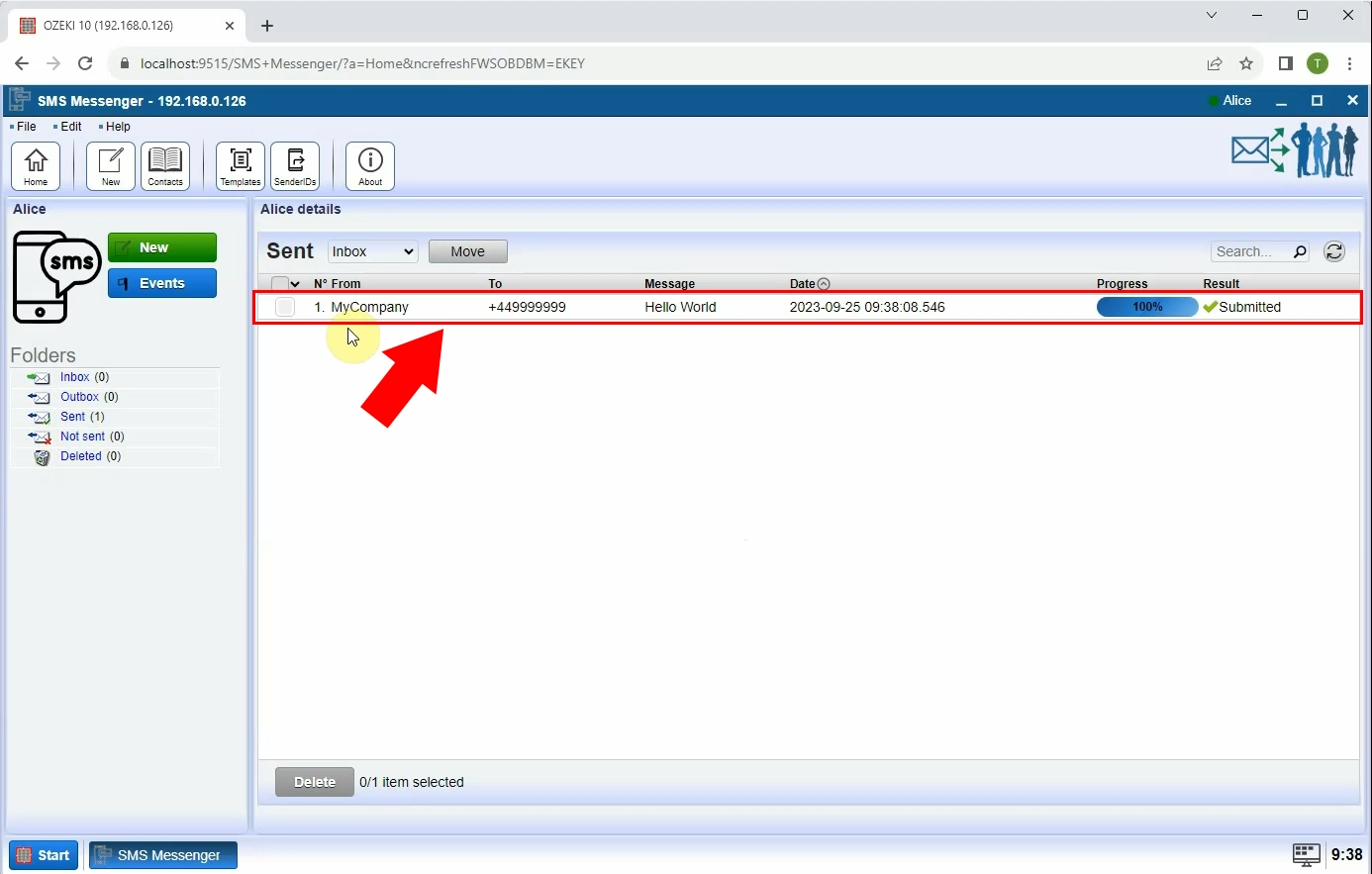
Összefoglalás
Ez az oldal átfogó útmutatót nyújt arról, hogyan állíthat be Sender ID-t adminisztrátorként az Ozeki SMS Gateway-ben. Ismerteti az egyszerű lépéseket egyetlen Sender ID, több Sender ID és alfanumerikus Sender ID beállításához. A megadott utasítások követésével könnyedén elvégezheti a folyamatot, és fejlesztheti SMS-küldési készségeit. Legyen Ön vállalkozó, marketinges vagy adminisztrátor, a Sender ID beállításának elsajátítása értékes készség, amely jelentősen javíthatja SMS-kommunikációs stratégiáját.
GYIK
Hogyan állíthatok be Sender ID-t?
Vegye fel a kapcsolatot szolgáltatójával vagy platformjával a Sender ID regisztrálásához. Végezze el a szolgáltató által megkövetelt ellenőrzési folyamatokat, amely magában foglalhatja az Ön személyazonosságának megerősítését és a Sender ID-kre vonatkozó irányelvek betartását. Miután a Sender ID-jét jóváhagyták, konfigurálja e-mail vagy SMS küldő platformját a jóváhagyott Sender ID használatára az üzeneteiben.
Mi az az egyéni Sender ID?
Az egyéni Sender ID egy speciális küldő név vagy azonosító, amelyet üzenetek vagy kommunikációk küldésekor használhat különböző csatornákon, például e-mailben, SMS-ben vagy üzenetküldő alkalmazásokban. Lehetővé teszi a küldő információk személyre szabását, gyakran a generikus vagy numerikus küldő információkat felismerhető névre vagy márkanevre cserélve.
Mi a Sender ID szabály?
A Sender ID szabályok a kommunikációs csatornától és a szolgáltatótól függően változnak. E-mail esetén általában az SPF és DKIM rekordok helyes beállítását foglalja magában a DNS beállításaiban. Az SMS Sender ID szabályok országonként változhatnak, és az üzenetküldő alkalmazásoknak lehetnek saját irányelveik a küldő azonosítására, gyakran megkövetelve a vállalkozásoktól, hogy hivatalos profilokat használjanak felismerhető küldő nevek vagy logók megjelenítéséhez. Ezen szabályok betartása elengedhetetlen az üzenetek kézbesítésének biztosításához és a címzettekkel való bizalom fenntartásához.
Egyedi a Sender ID?
A Sender ID-k egyediek lehetnek egy adott kommunikációs csatornán vagy szolgáltató platformján belül. Azonban a Sender ID egyedisége gyakran a csatorna vagy szolgáltató által meghatározott szabályoktól és előírásoktól függ, és több felhasználó vagy vállalkozás használhat hasonló Sender ID-ket, mindaddig, amíg azok nem ütköznek vagy fedik egymást ugyanabban a kontextusban.
